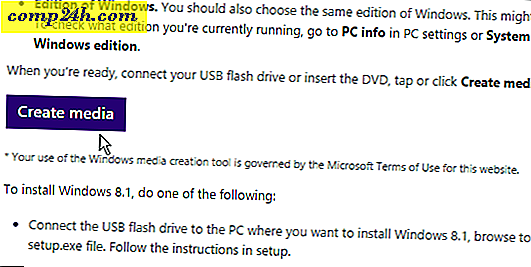Slik bruker du Ninite til Linux-systemer
Ninite er vår favoritt service for enkelt å installere populære programvare og verktøy på Windows-friske installasjoner. Det er også en versjon for Linux. Slik fungerer det.
For denne opplæringen bruker jeg min favorittversjon av Linux kalt Zorin Linux, men den skal fungere med hovedsakelig enhver smak. Åpne hvilken som helst nettleser og gå til Ninite for Linux-siden som er til i beta-scenen.

Rull ned og velg favorittprogrammer for ditt Linux-system. Klikk deretter på Get Installer nederst på listen.

På samme måte som Ninite for Windows, lastes installasjonsfilen ned til systemet ditt.

Ubuntu Software Center åpnes. Klikk Installer.

Skriv inn ditt systempassord for å godkjenne nedlastingen.

Nå spar tilbake og spill kutt tauet eller noe mens programvaren du valgte er installert. Alt vil bli installert uten videre interaksjon fra din side.

I dette tilfellet kunne ikke Dropbox installeres, men alt annet jeg valgte installert, ble vellykket ... husk at det fortsatt er i beta-scenen. Trykk Enter for å fortsette.

Jeg installerte Dropbox en gang, og den ble installert med hell. Nå kan du begynne å bruke alle programmene som ble automatisk installert for deg. Mye enklere enn å installere en om gangen.

Jeg la merke til at mange programmer på listen allerede er inkludert i Zorin Linux, men de lar deg foreslå forskjellige apps. Forhåpentligvis kommer det flere apper som beta-prosjektet fortsetter.